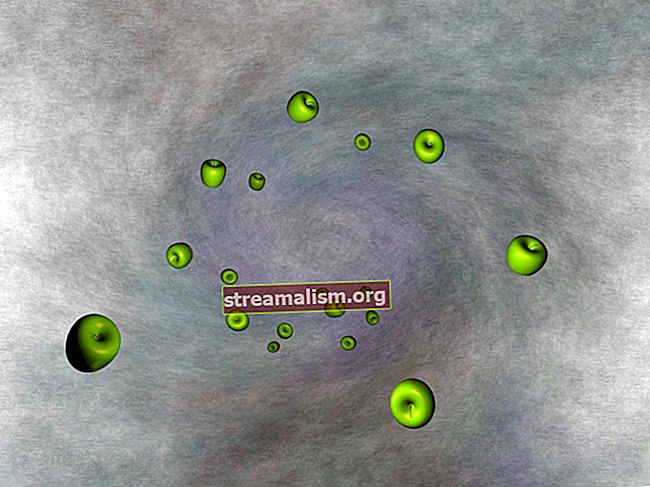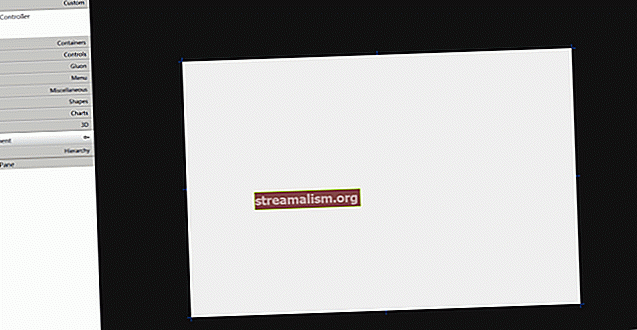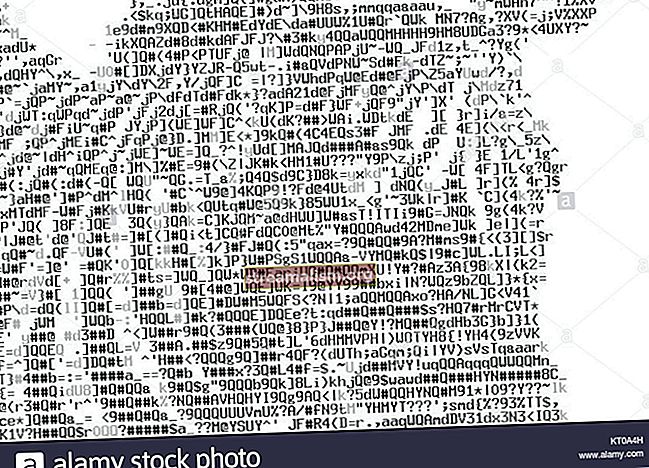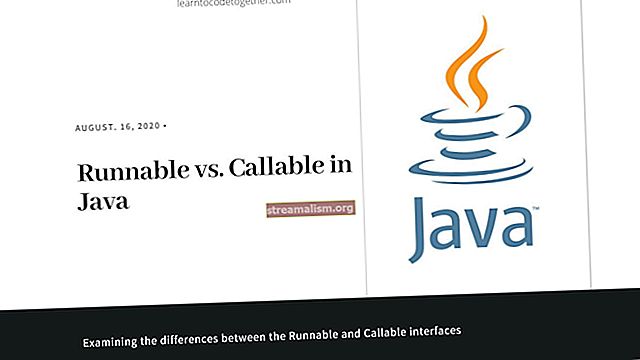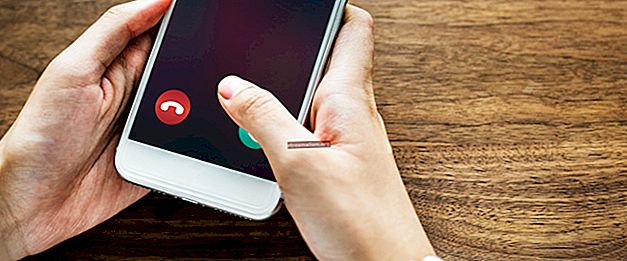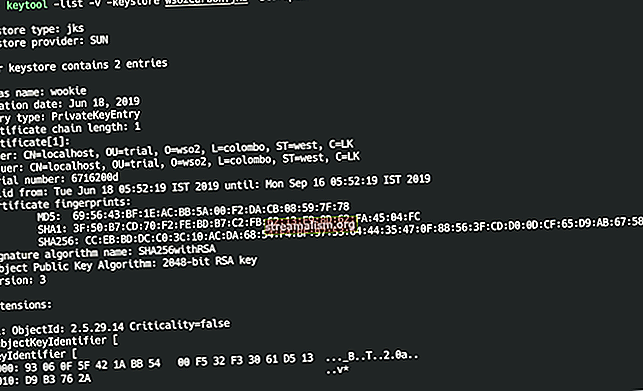JDK konfiguracija za Maven Build in Eclipse
1. Pregled
Eclipse IDE jedan je od najčešćih alata za razvoj Java aplikacija. Dolazi sa zadanim postavkama koje nam omogućuju izgradnju i izvršavanje našeg koda odmah u IDE-u.
Međutim, ove zadane postavke ponekad nisu dovoljne kada pokušavamo graditi pomoću Mavena u Eclipseu. Slijedom toga, naići ćemo na pogreške gradnje.
U ovom brzom vodiču pokazat ćemo promjene konfiguracije koje moramo napraviti kako bismo mogli graditi Java projekte temeljene na Mavenu unutar IDE-a.
2. Java kompilacija u Eclipseu
Prije nego što započnemo, pokušajmo razumjeti malo o procesu sastavljanja u Eclipseu.
Dolazi Eclipse IDE u paketu s vlastitim Java kompajlerom pod nazivom Eclipse Compiler za Javu (ECJ). Ovo je inkrementalni kompajler koji može kompilirati samo modificirane datoteke, umjesto da uvijek mora kompajlirati cijelu aplikaciju.
Ova mogućnost omogućuje da se promjene koda koje izvršimo putem IDE-a trenutno kompajliraju i provjeravaju na pogreške dok tipkamo.
Zbog upotrebe Eclipseovog internog Java prevoditelja, u našem sustavu ne mora biti instaliran JDK da bi Eclipse mogao raditi.
3. Sastavljanje Maven projekata u Eclipseu
Alat za izgradnju Maven pomaže nam u automatizaciji procesa izrade softvera, a Eclipse dolazi u kompletu s Mavenom kao dodatak. Međutim, Maven ne dolazi u paketu s nikakvim Java kompajlerima. Umjesto toga, očekuje da imamo instaliran JDK.
Da bismo vidjeli što se događa kada pokušavamo izgraditi Maven projekt unutar Eclipsea, pod pretpostavkom da Eclipse ima zadane postavke, otvorimo bilo koji Maven projekt u Eclipseu.
Zatim, iz prozora Package Explorer, desnom tipkom miša kliknite mapu projekta, a zatim lijevom tipkom miša Pokreni kao> 3 Maven build:

To će pokrenuti postupak gradnje Mavena. Kao što se i očekivalo, dobit ćemo neuspjeh:
[INFO] IZGRADNJA KVAR [INFO] ------------------------------------------ ------------------------------ [POGREŠKA] Nije uspjelo izvršiti cilj org.apache.maven.plugins: maven-compiler-plugin : 3.8.0: kompajliranje (zadana kompilacija) na prvom projektu: Neuspjeh kompilacije [POGREŠKA] U ovom okruženju nije dostupan kompajler. Možda trčite na JRE, a ne na JDK?Poruka o pogrešci ukazuje na to da Maven ne može pronaći Java kompajler koji dolazi samo s JDK, a ne s JRE.
4. JDK konfiguracija u Eclipseu
Idemo sada riješiti problem gradnje Mavena u Eclipseu.
Prvo moramo preuzeti najnoviju verziju JDK-a i instalirati je u naš sustav.
Nakon toga, dodajmo JDK kao vrijeme izvođenja u Eclipseu tako što ćemo se pomaknuti do Prozor> Postavke> Java> Instalirani JRE-ovi:

Vidimo da je Eclipse već konfigurirao Javu. Međutim, ovo je JRE, a ne JDK, pa nastavimo sa sljedećim koracima.
Sada, kliknite na Dodati… gumb za pozivanje Dodajte JRE čarobnjak. To će nas tražiti da odaberemo vrstu JRE.
Ovdje smo odabrali zadanu opciju, Standardni VM:

Klikom dalje Sljedeći odvest će nas do prozora gdje ćemo odrediti mjesto JRE kući kao početni direktorij naše JDK instalacije.
Nakon toga čarobnjak će potvrditi put i dohvatiti ostale detalje:

Sada možemo kliknuti na Završi za zatvaranje čarobnjaka.
To će nas vratiti na Instalirani JRE prozor, gdje možemo vidjeti naš novo dodani JDK i odabrati ga kao naše vrijeme izvođenja u Eclipseu:

Kliknimo na Prijavite se i zatvorite kako bismo spasili naše promjene.
5. Testiranje JDK konfiguracije
Idemo sada potaknite Maven gradnju još jednom, na isti način kao i prije.
Vidimo da je uspješan:
[INFO] ------------------------------------------------ ------------------------- [INFO] IZGRADNJA USPJEHA [INFO] ----------------- -------------------------------------------------- -----6. Zaključak
U ovom uputstvu vidjeli smo kako možemo konfigurirati Eclipse za Maven gradnje da radi unutar IDE-a.
Radeći ovu jednokratnu konfiguraciju, možemo iskoristiti sam IDE za naše gradnje bez potrebe za vanjskim postavljanjem Mavena.